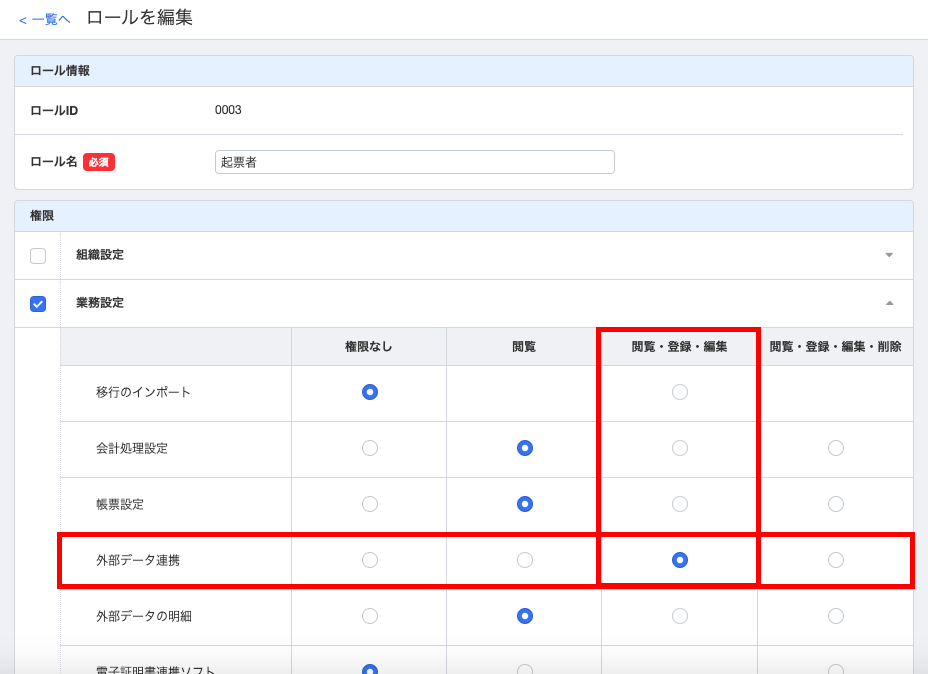概要
「ロール一覧」では、ロール(権限)の追加、編集、削除を行うことができます。
設定を行うことで、利用できる機能や画面をユーザーごとに細かく制御することが可能です。
対象ページ
組織設定>ロール一覧
対象のお客さま
マネーフォワード クラウド会計Plusを「システム管理者」権限でご利用中のお客さま
※「業務管理者」「監査」権限でご利用中のお客さまは、画面の閲覧のみ可能です。
目次
ロールの追加
- 「組織設定>ロール一覧」画面右上にある「追加」ボタンを押下します。
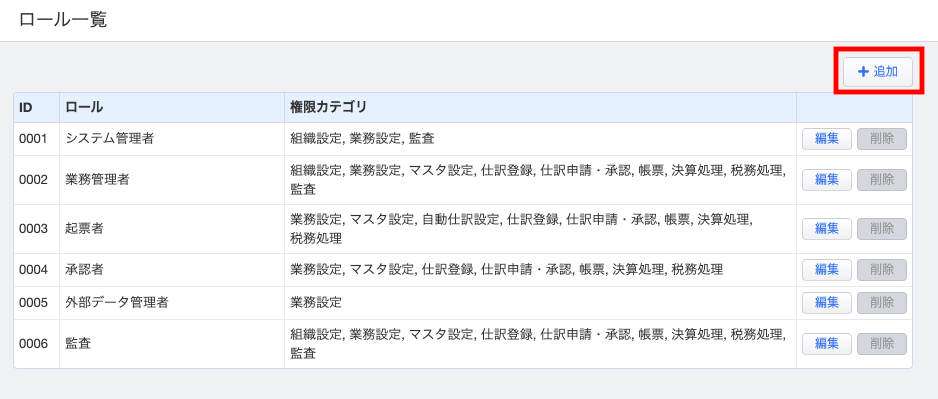
- 追加したいロールの「ロール名」を入力します。
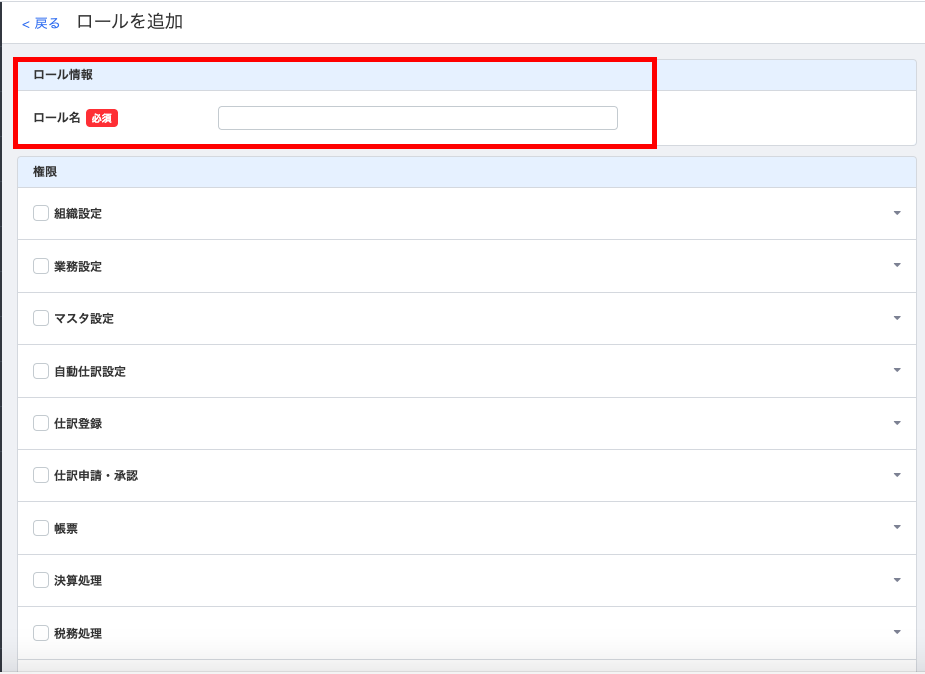
- 追加したいロールに付与する権限を選びます。
例えば、「組織設定」メニューの利用権限を付与したい場合は、以下画像のように「組織設定」の部分をクリックしていただき、各メニューごとにどんな権限を付与するかを選択します。メニューは複数お選びいただけます。
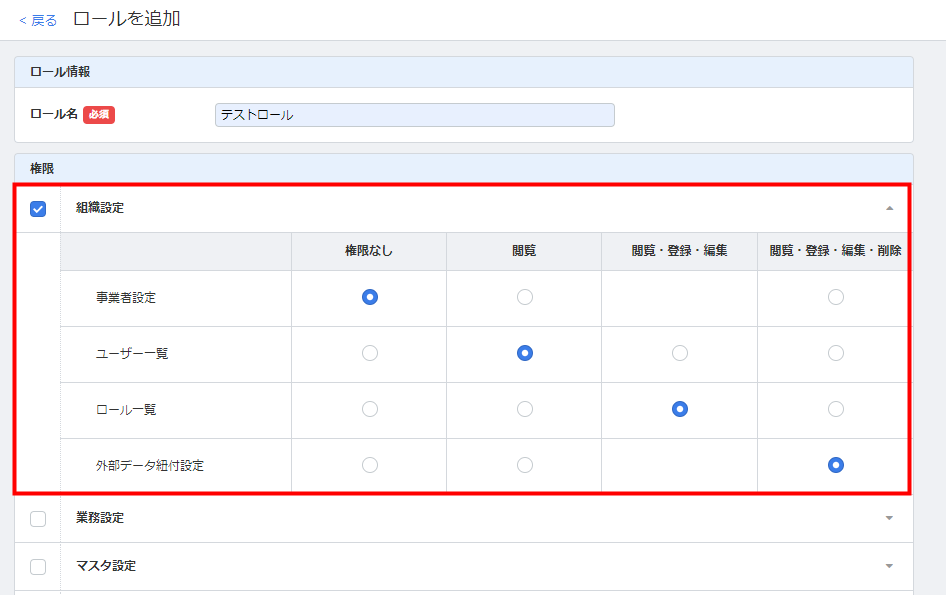
- 追加を終えたら、画面下部の「保存」ボタンを押下します。
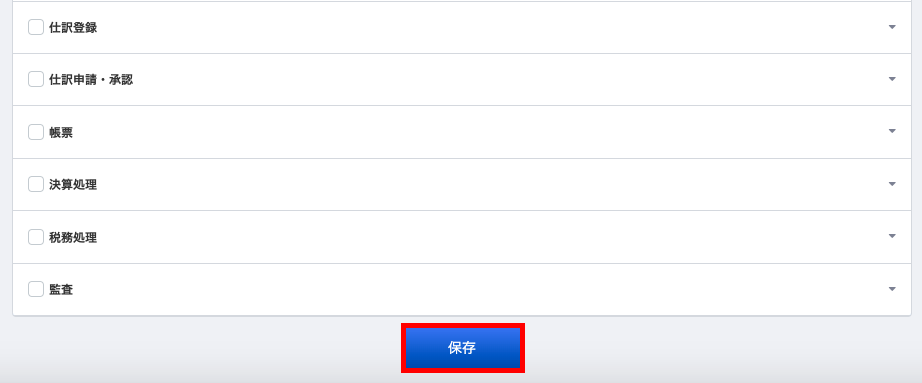
ロールの編集
- 「組織設定>ロール一覧」画面で、各ロールの右側にある「編集」ボタンを押下します。
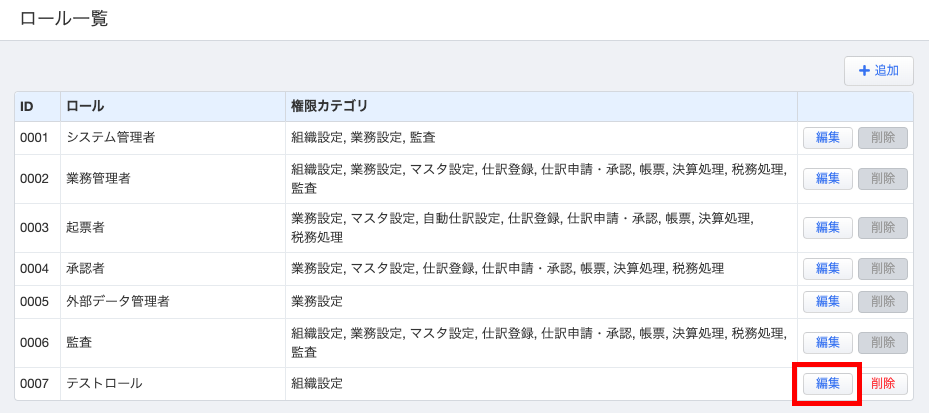
- ロールに付与する権限の編集画面が表示されます。
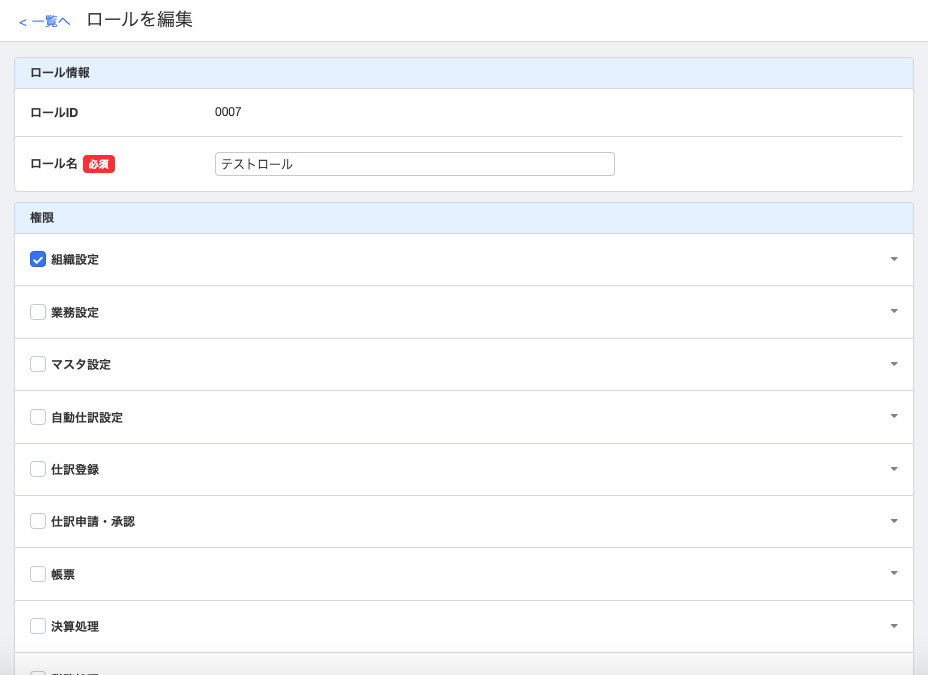
- 編集(権限の追加付与や、すでに付与済みの権限の変更など)を行いたい権限を選択します。例えば、すでにロールに付与されている「組織設定」メニューの利用権限を付与したい場合は、以下画像のように「組織設定」の部分をクリックしていただき、各メニューごとにどんな権限を付与するかを選択・編集します。メニューは複数お選びいただけます。
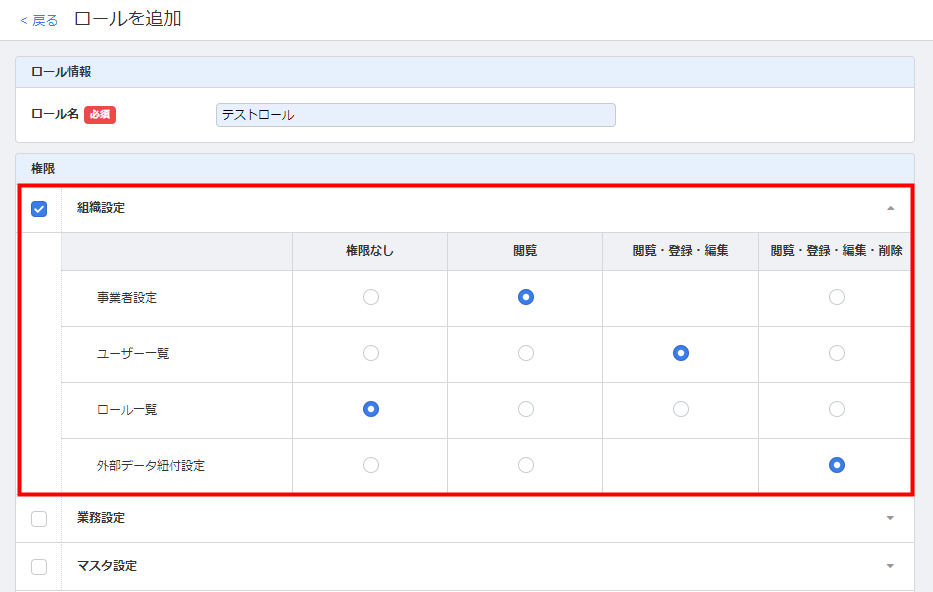
- 編集を終えたら、画面下部の「保存」ボタンを押下します。
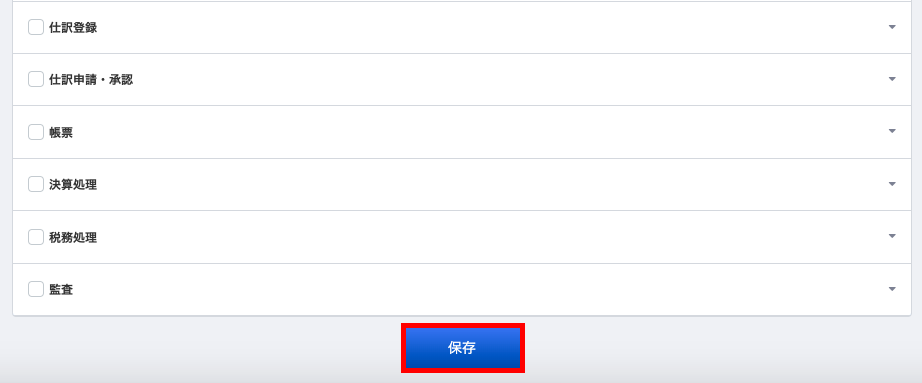
以上の手順にて、ロールに付与される権限をお客さまの任意にカスタマイズすることが可能です。
以下は、カスタマイズの具体例をいくつかご案内しています。
カスタマイズ例1:起票者ロールで勘定科目および補助科目設定の閲覧・登録・編集・削除操作を行いたい場合
- 「組織設定>ロール一覧」画面で、「起票者」ロールの右側にある「編集」ボタンを押下します。
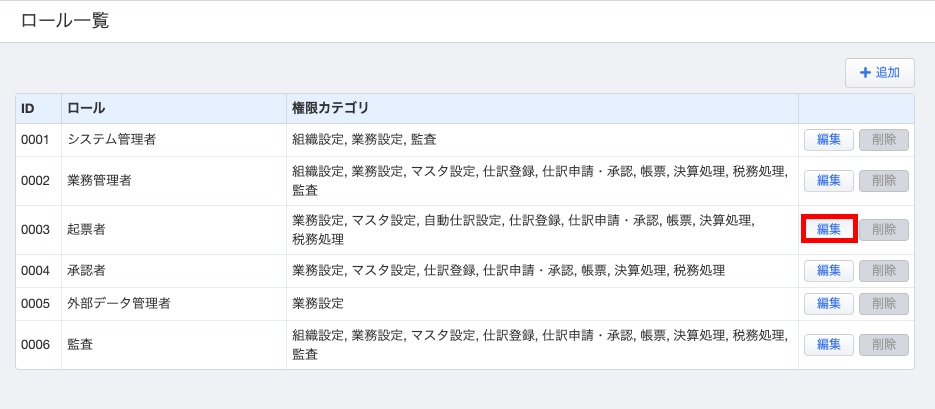
- 「ロールを編集」画面で「マスタ設定」をクリックします。
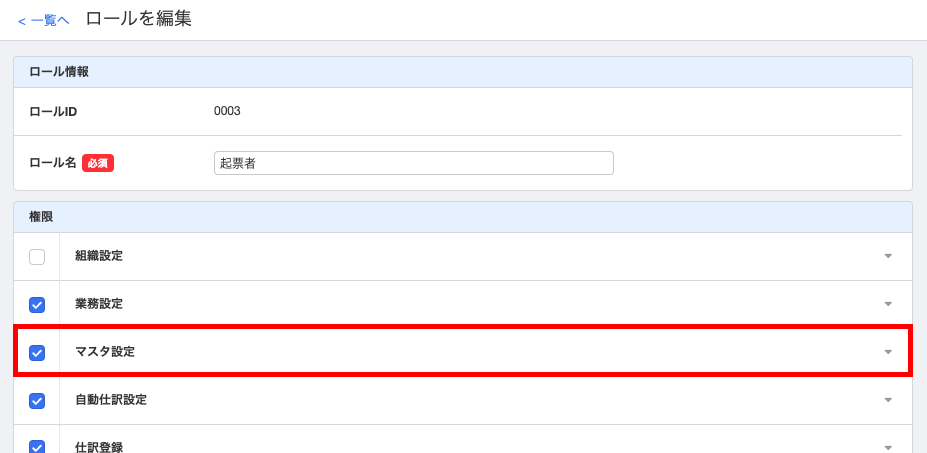
- 「勘定科目」「補助科目」行の「閲覧・登録・編集・削除」列にチェックを入れます。
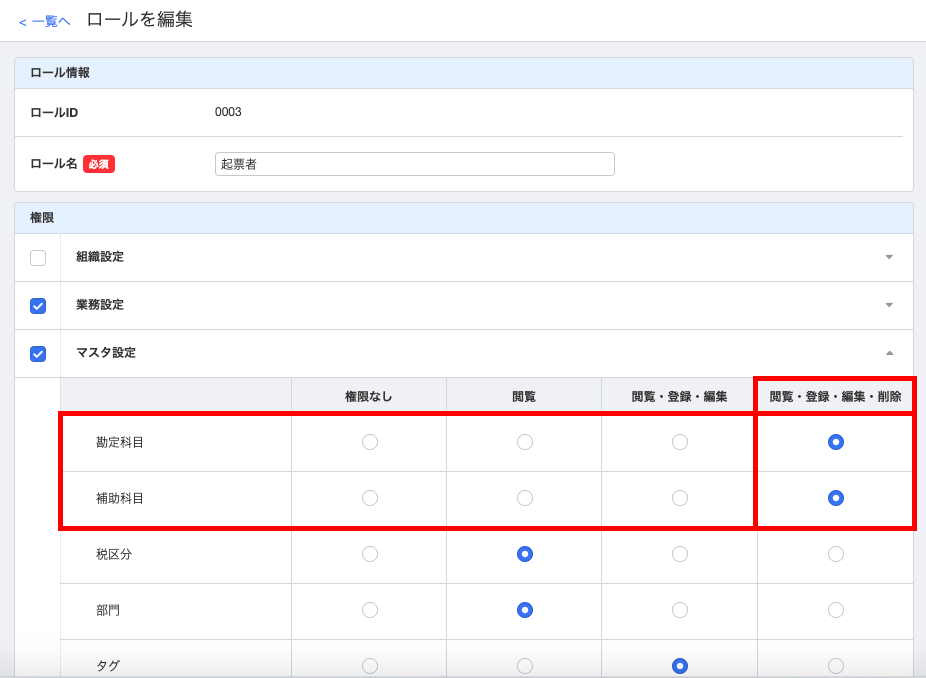
- 画面下部の「保存」ボタンを押下し、権限の変更を保存します。これにより、「起票者」のロールでも勘定科目および補助科目の閲覧・登録・編集・削除操作ができるようになります。
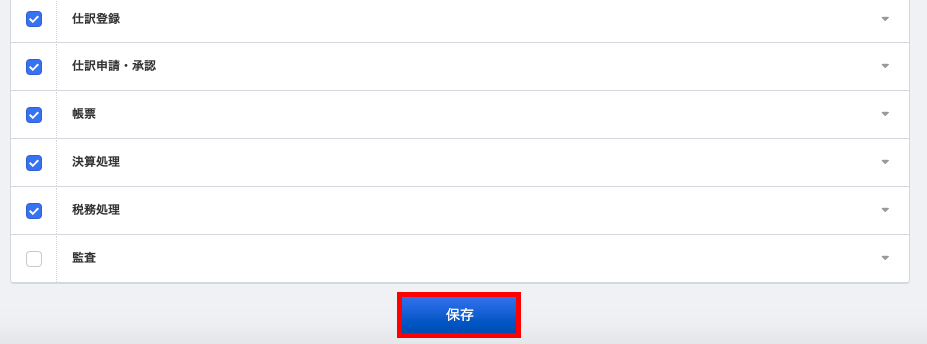
カスタマイズ例2:起票者ロールで外部データ連携設定の閲覧・登録・編集操作を行いたい場合
- 「組織設定>ロール一覧」画面で、「起票者」ロールの右側にある「編集」ボタンを押下します。
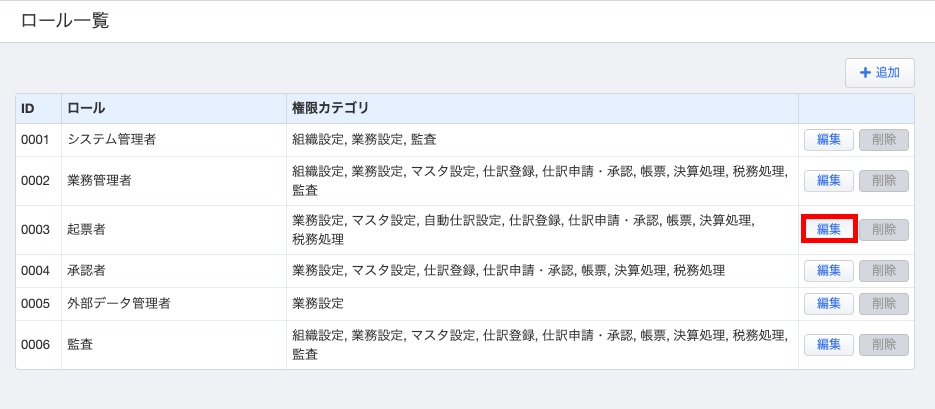
- 「ロールを編集」画面で「業務設定」をクリックします。
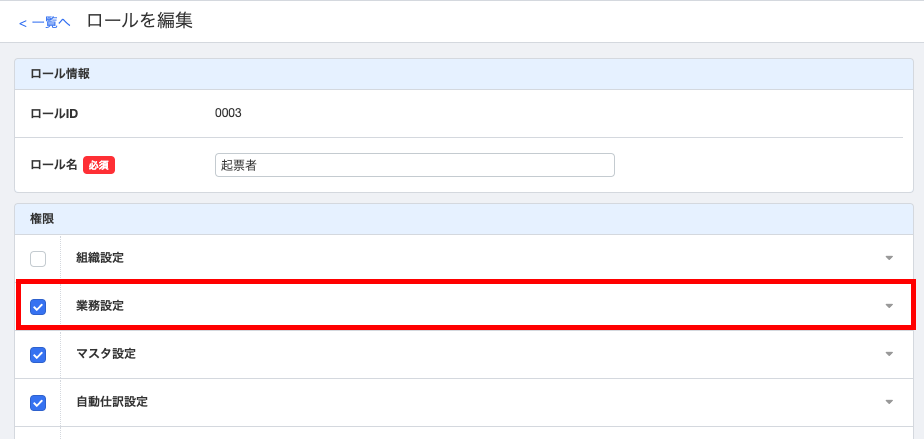
- 「外部データ連携」行の「閲覧・登録・編集」列にチェックを入れます。
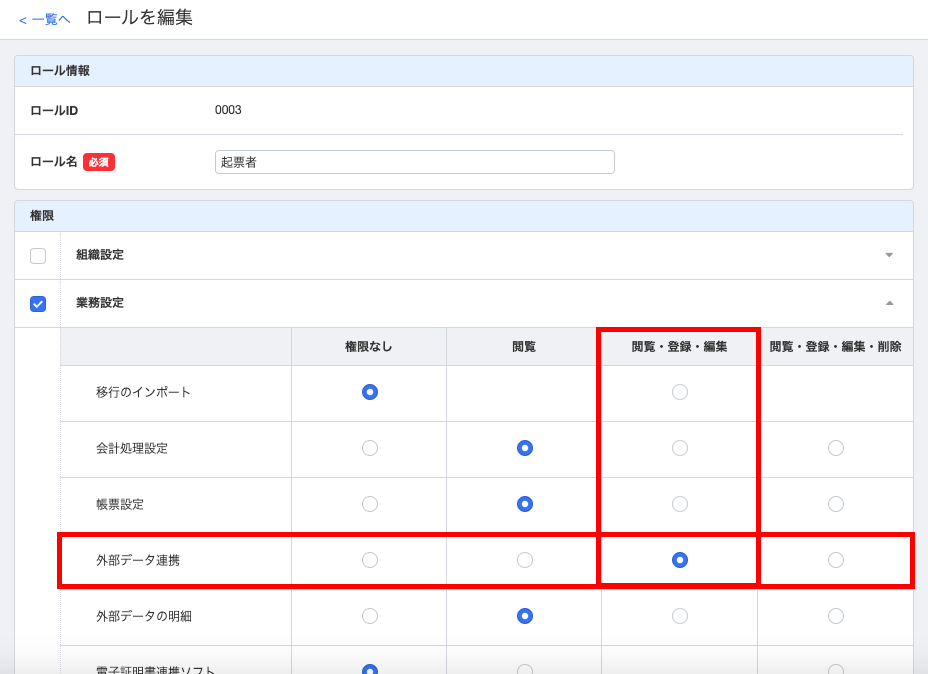
- 画面下部の「保存」ボタンを押下し、権限の変更を保存します。これにより、「起票者」のロールでも外部データ連携設定の閲覧・登録・編集操作ができるようになります。
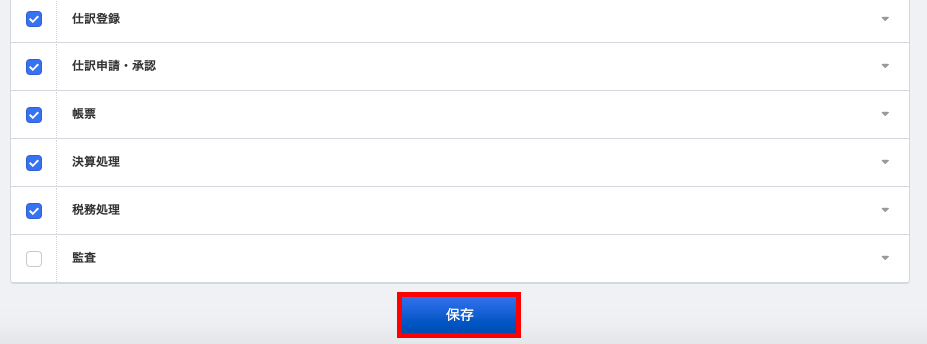
ロールの削除
- 「組織設定>ロール一覧」画面で、各ロールの右側にある「削除」ボタンを押下します。
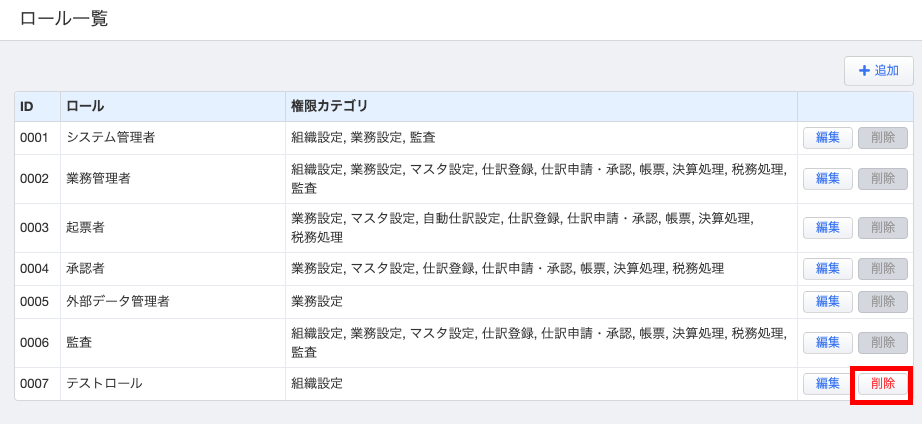
- 画面上に「ロールを削除します。よろしいですか?」という確認ウィンドウが表示されます。確認いただき、問題なければ「はい」ボタンを押下します。
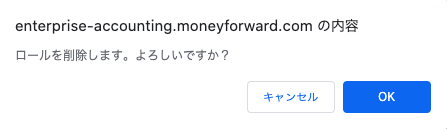
- ロールの削除が行われます。問題なく削除が完了したら、画面上に「ロールを削除しました」というメッセージが表示されます。
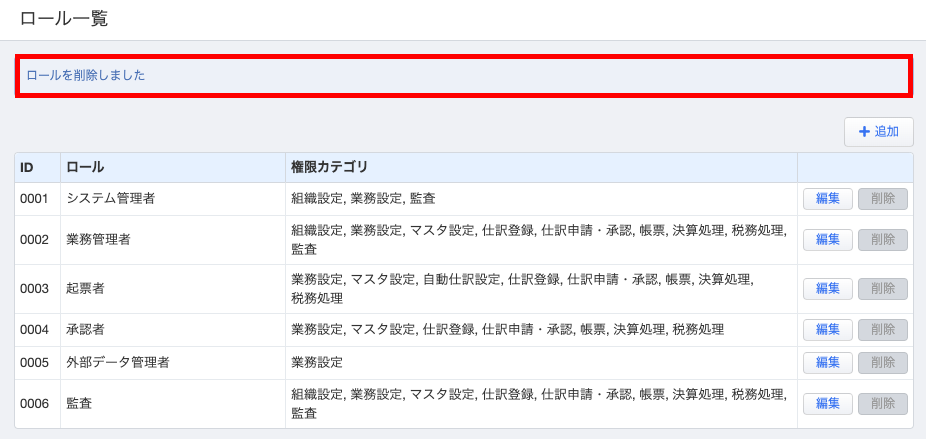
※削除できるのは、ユーザーが紐づいていないロールのみです。
※マネーフォワード クラウド会計Plusが初めから用意しているロール(「システム管理者」「業務管理者」「起票者」「承認者」「外部データ管理者」「監査」)は削除できません。
その他注意事項
「1つ以上のロールに「ユーザー一覧」と「ロール一覧」の閲覧・登録・編集・削除権限を割り当てる必要があります。」というエラーメッセージが表示される場合は、「ユーザー一覧」「ロール一覧」の「閲覧・登録・編集・削除」権限がどのロールにも付与されていない状態に変更しようとしている可能性があります。

ロールの中で必ず一つは「ユーザ一覧」「ロール一覧」の「閲覧・登録・編集・削除」権限がついたロールが存在している必要がありますので、ご注意ください。
※本サポートサイトは、マネーフォワード クラウドの操作方法等の案内を目的としており、法律的またはその他アドバイスの提供を目的としたものではありません。当社は本サイトに記載している内容の正確性・妥当性の確保に努めておりますが、実際のご利用にあたっては、個別の事情を適宜専門家に相談するなど、ご自身の判断でご利用ください。
頂いた内容は、当サイトのコンテンツの内容改善のためにのみ使用いたします。

よく見られているガイド
- 「申請仕訳一覧」の使い方仕訳申請
- 「承認仕訳一覧」の使い方仕訳承認
- 「外部データ紐付設定」の使い方組織設定